Damit
euer PC-System bei der Musikproduktion stabil läuft und den
Realtime-Betrieb vernünftig hinbekommt, solltet ihr auf ein paar Punkte
achten und einige Einstellungen in Windows vornehmen (hier am Beispiel
von Windows XP):
- Wenn ihr mit eurer
Recording/Sequencing-Software arbeitet, solltet ihr alle anderen
Programme und Hintergrunddienste/Prozesse beenden. Auch das
Antiviren-Programm solltet ihr in dieser Zeit abschalten – online
braucht ihr in dieser Zeit ja nicht zu sein, solltet ihr auch nicht.
- Schaltet die Systemklänge
von Windows ab. Das macht ihr unter Systemsteuerung->Sounds und
Audiogeräte->Sounds->Soundschema: Keine Sounds
- Deaktiviert den
Bildschirmschoner, da dieser sich sonst jederzeit in eure
Aufnahme/Wiedergabe einmischen kann und eben auch Prozessorpower
benötigt. Das macht ihr unter:
Systemsteuerung->Anzeige->Bildschirmschoner->Bildschirmschoner:
Kein
- Blendet alle überflüssigen
Bilddarstellungseffekte von Windows aus. Systemsteuerung->Anzeige->Darstellung->Effekte->Könnt
ihr eigentlich alles deaktivieren
- Auf ein aufwendiges, großes
Hintergrundbild könnt ihr ebenfalls verzichten.
- Euer PC sollte sich nicht in
einem Energiesparmodus befinden.
Systemsteuerung->Energieoptionen->Energieschemas: Dauerbetrieb
(ebenso Ruhezustand: Deaktivieren).
- Der Rechner sollte
leistungsoptimiert arbeiten. Systemsteuerung->System->Erweitert->Systemleistung
Einstellungen->Visuelle Effekte->Für optimale Leistung
anpassen
- Verwende den passenden
Treiber für deine Soundkarte bzw. dein Interface. Informiere dich
dazu beim Hersteller (auf der Homepage der einzelnen Hersteller findet
ihr eigentlich immer die passenden und aktuellen Treiber bzw. einen
Link). Ihr solltet am besten mit einem ASIO-Treiber arbeiten (nicht
mit dem Windows-internen DirectX-Treiber oder Windows Media-Treiber).
Unter http://asio4all.de/ gibt es einen universellen ASIO-Treiber, der eigentlich mit den
meisten Geräten funktioniert. Hier solltest du dem „ASIO Buffer Size“-Regler
deine Aufmerksamkeit schenken. Mit
dem stellst du die Latenz-Zeit ein. Je geringer die Zahl der Buffer-Size,
desto höher wird die Belastung deines Prozessors. Probiere einfach
aus, welche Belsatung dein Rechner verkraftet.
|
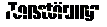
|
Hast du diese Punkte
beachtet, ist dein Rechner schon mal gut auf die Musikproduktion
vorbereitet. Beachte aber auf jeden Fall auch die Bedienungsanleitung
deiner Audio-Software. Manchen Programme stellen noch besondere Anforderungen
an gewisse Windows-Einstellungen, die es zu beachten gilt. |